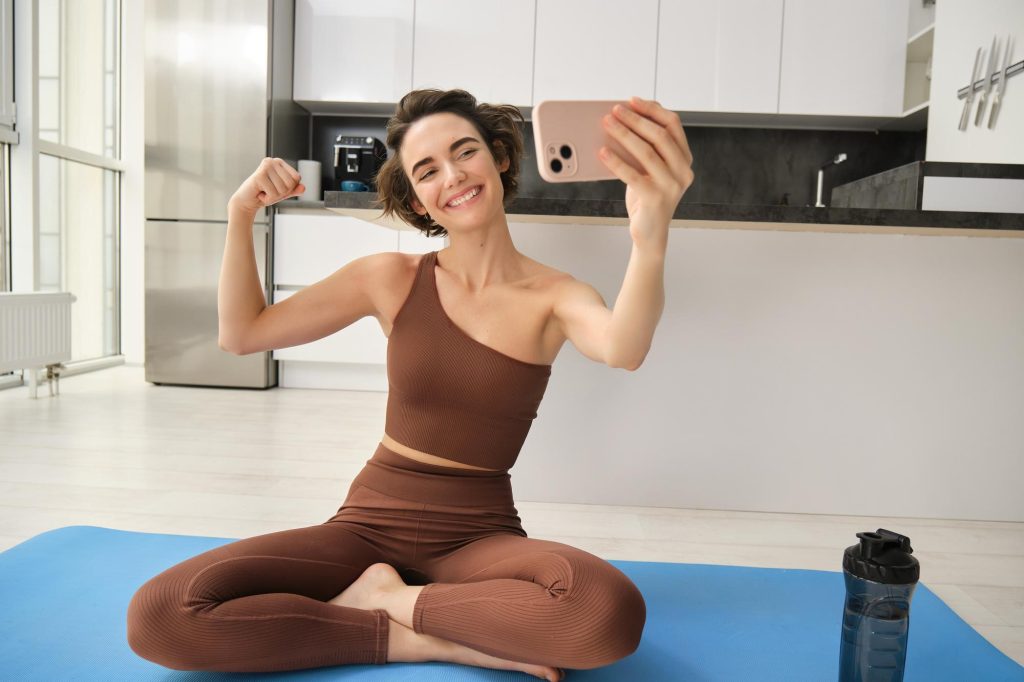Zastanawiasz się, jak tworzyć profesjonalne grafiki do social mediów, nawet jeśli nigdy wcześniej nie miałeś do czynienia z projektowaniem? Spokojnie – nie potrzebujesz Photoshopa, tabletu graficznego ani lat nauki. Wystarczy jedno narzędzie – Canva. I dobrze napisany poradnik, który pokaże Ci, jak z niej korzystać jak zawodowiec.
Ten artykuł przygotowaliśmy jako agencja social media, która na co dzień zajmuje się prowadzeniem Facebooka, prowadzeniem Instagrama i prowadzeniem LinkedIna dla małych i średnich firm. Nie opowiadamy więc teorii – dzielimy się praktycznym know-how, które przetestowaliśmy na kilkudziesięciu realnych profilach naszych klientów.
Z tego przewodnika dowiesz się:
- dlaczego Canva to prawdziwa rewolucja dla osób, które nie są grafikami,
- jak krok po kroku stworzyć grafikę, która zatrzyma scrollowanie,
- jakich trików używają agencje, by tworzyć więcej treści w krótszym czasie,
- które funkcje Canvy naprawdę warto znać, a które można pominąć,
- jak dzięki Canvie zbudować spójny wizerunek swojej marki w internecie.
TL;DR: Canva pozwala tworzyć świetne grafiki nawet totalnym amatorom. W tym artykule pokażemy Ci, jak z niej korzystać krok po kroku – od założenia konta po zaawansowane funkcje Canvy Pro.
1. Dlaczego Canva to najlepsze narzędzie dla początkujących (i nie tylko)?
Dostępność i prostota – projektowanie bez Photoshopa
Canva zdobyła ogromną popularność na całym świecie, ponieważ złamała monopol drogich, skomplikowanych narzędzi graficznych. W przeciwieństwie do Photoshopa czy Illustratora, nie wymaga nauki skomplikowanych skrótów klawiszowych, warstw ani technicznych umiejętności. Działa w przeglądarce, jest dostępna także jako aplikacja mobilna i desktopowa, a co najważniejsze – pozwala stworzyć estetyczną grafikę w kilka minut.
W Canvie możesz po prostu „przeciągnąć i upuścić” elementy na swoją grafikę. Chcesz dodać zdjęcie, tekst, ikonę lub tło? Klikasz, przeciągasz, gotowe. To sprawia, że nawet osoba, która nigdy nie miała kontaktu z projektowaniem, może stworzyć coś naprawdę profesjonalnego – szczególnie, gdy potrzebuje grafik do social mediów swojej firmy.
Bogata biblioteka zasobów – zdjęcia, ikony, szablony, fonty
Canva daje dostęp do tysięcy darmowych zasobów: ikon, zdjęć stockowych, grafik wektorowych, ramek, kształtów i fontów. Oznacza to, że nie musisz przeszukiwać internetu w poszukiwaniu darmowych grafik – wszystko masz pod ręką. Co więcej, wiele z nich jest dostosowanych do aktualnych trendów w mediach społecznościowych.
Dla agencji social media, to ogromne ułatwienie. Gdy tworzymy grafiki w dużej ilości, kluczowa jest oszczędność czasu. Wybieramy szablon, dostosowujemy go do klienta i publikujemy. Gotowe.
Darmowe vs płatne konto – co warto wiedzieć?
Canva w wersji darmowej oferuje naprawdę sporo – wystarczająco dla osoby, która dopiero zaczyna. Można korzystać z wielu szablonów, edytować je, pobierać w wysokiej jakości i planować podstawowe posty.
Jednak Canva Pro daje dostęp do bardziej zaawansowanych narzędzi, takich jak: usuwanie tła z obrazków jednym kliknięciem, zapisywanie brand kitów, tworzenie animowanych grafik i harmonogramowanie postów bezpośrednio z poziomu Canvy. Dla osób prowadzących własną markę lub zajmujących się prowadzeniem social media, to często kluczowy argument za przejściem na płatną wersję.
Canva a prowadzenie social media – dlaczego to game-changer dla małych firm?
Dla małych firm, które często nie mają budżetu na grafika, Canva jest jak znalezienie złotego środka. Pozwala tworzyć spójne i nowoczesne posty na Facebooka, Instagrama czy LinkedIna, które wyglądają na zaprojektowane przez profesjonalistę.
Dane z raportu HubSpot pokazują, że posty ze spójną identyfikacją wizualną generują o 80% wyższe zaangażowanie. Dzięki Canvie, właściciel lokalnej cukierni czy coach kariery może samodzielnie przygotować grafiki, które podnoszą jego wiarygodność w oczach klientów.

2. Zakładamy konto i poznajemy interfejs – krok po kroku
Rejestracja i konfiguracja profilu – jak zacząć dobrze?
Założenie konta w Canvie to proces, który trwa mniej niż minutę. Wystarczy adres e-mail lub konto Google/Facebook. Na starcie Canva zapyta, do czego chcesz używać narzędzia – do szkoły, pracy, projektów osobistych. Jeśli wybierzesz „mała firma”, interfejs automatycznie dopasuje się do typowych potrzeb, takich jak prowadzenie Instagrama, Facebooka czy przygotowywanie prezentacji.
Warto od razu ustawić podstawowe informacje o firmie – logo, kolory i czcionki. Te elementy będą wykorzystywane później przy tworzeniu grafik i pomogą Ci zachować spójność wizualną.
Panel główny – gdzie znaleźć to, czego potrzebujesz
Canva nie przytłacza. W panelu głównym znajdziesz pasek wyszukiwania (który działa naprawdę dobrze!), rekomendowane szablony, ostatnie projekty i foldery. Wszystko jest uporządkowane w sposób intuicyjny. Po lewej stronie masz nawigację: Projekty, Szablony, Brand, Zespół i Foldery.
To miejsce, w którym zaczynasz każdy projekt. Możesz wybrać typ posta (np. post na Facebooka, relacja na Instagram), format dokumentu (ulotka, wizytówka) albo zacząć od pustego pliku.
Tworzenie pierwszego projektu – jakie opcje są dostępne i jak je wykorzystać
Klikając „Utwórz projekt”, Canva pozwala Ci wybrać gotowy format. W przypadku social mediów są to m.in. posty kwadratowe (1080×1080 px), pionowe (1080×1350 px) i poziome. Każdy format ma swoje zastosowanie – np. pionowe grafiki lepiej sprawdzają się na Instagramie, bo zajmują więcej miejsca na ekranie smartfona.
Kiedy wybierzesz szablon, możesz go dowolnie edytować: zmienić kolory, zdjęcia, teksty, fonty. Canva pozwala też dodać własne zdjęcia, logo i nagrania wideo – wystarczy je przeciągnąć na projekt. To naprawdę proste.
Organizacja pracy – foldery, etykiety i udostępnianie zespołowi
Jeśli pracujesz w zespole, Canva daje możliwość dzielenia się projektami, komentowania ich i pracowania na jednym pliku. Można tworzyć foldery tematyczne – osobny dla każdego klienta, kanału (np. prowadzenie LinkedIna) czy kampanii sezonowej.
Dzięki temu nie gubisz się w plikach, a Twoja praca zyskuje na płynności. Współdzielenie projektu oznacza też, że klient może go zaakceptować bez konieczności wysyłania plików mailem – wszystko dzieje się w jednym miejscu.
3. Jak tworzyć grafiki do social media, które przyciągają uwagę?
Formaty i wymiary grafik na Facebooka, Instagram, LinkedIna
Pierwszy krok do tworzenia dobrych grafik to wybór odpowiedniego formatu. Canva ułatwia to maksymalnie, oferując gotowe szablony dostosowane do konkretnych platform. Jednak warto znać aktualne wymiary grafik:
- post na Instagramie: 1080 × 1080 px (kwadrat) lub 1080 × 1350 px (pionowy),
- relacja (Stories): 1080 × 1920 px – obowiązuje zarówno na Instagramie, jak i Facebooku,
- post na Facebooka: najlepiej sprawdza się 1200 × 630 px (poziom),
- grafika do posta na LinkedInie: 1200 × 627 px,
- banery (np. okładka wydarzenia, cover photo): różnią się w zależności od platformy – Canva aktualizuje je automatycznie.
Nieprawidłowe proporcje mogą sprawić, że część tekstu zniknie lub grafika będzie wyglądała nieestetycznie na urządzeniach mobilnych.
Najważniejsze zasady projektowania w social media
Tworząc grafikę, pamiętaj o kilku zasadach, które znacząco wpływają na skuteczność posta:
- zasada 3 sekund – użytkownik scrollując feed, decyduje w kilka sekund, czy zatrzymać wzrok. Twoja grafika musi być czytelna i konkretną od razu,
- kontrast i hierarchia treści – ważne elementy (hasło, CTA, cena) powinny być największe i najbardziej widoczne,
- minimalizm – mniej znaczy więcej. Unikaj przeładowania grafik tekstem i dekoracjami,
- spójność z marką – używaj stałych kolorów, fontów i stylu graficznego.
Badania agencji Venngage pokazują, że grafiki z mniej niż 20% tekstu generują o 30% więcej interakcji (źródło: Venngage Visual Content Report 2022).
Szablony Canvy – jak wybrać i modyfikować je pod swoją markę
Canva oferuje tysiące gotowych szablonów – ale nie wszystkie będą dobre dla Twojej marki. Wybieraj te, które pasują do Twojej branży, grupy docelowej i estetyki. Warto stworzyć własne wersje szablonów – zmienić fonty, kolory i zdjęcia na zgodne z Twoim brandem.
Dla klientów PostPost.pl przygotowujemy dedykowane zestawy 5–10 szablonów, które później mogą samodzielnie modyfikować. To skraca czas tworzenia treści nawet o 70%, a jednocześnie pozwala zachować spójność.
Case study: jak jeden szablon zmienił oblicze profilu lokalnej kawiarni
Jedna z naszych klientek – właścicielka kawiarni z Lublina – korzystała wcześniej z przypadkowych grafik, które wyglądały jak robione „na kolanie”. Stworzyliśmy dla niej prosty szablon postu dnia z tłem w kolorze kremowym, ikoną filiżanki i ręcznie pisaną czcionką. Po wprowadzeniu go:
- zasięg postów wzrósł o 300% w ciągu miesiąca,
- liczba komentarzy i reakcji podwoiła się,
- wzrosła liczba obserwujących o ponad 150 osób w 4 tygodnie.
To pokazuje, że profesjonalna, ale spójna i prosta grafika potrafi realnie wpłynąć na rozwój profilu.

4. Pro tipy, które od razu podniosą jakość Twoich projektów
Zasada hierarchii wizualnej – jak kierować wzrokiem odbiorcy
Grafika, tak jak dobra strona internetowa, powinna prowadzić wzrok odbiorcy. Najpierw przyciągasz uwagę tytułem, potem pokazujesz CTA (call to action), na końcu ewentualne detale. Canva pozwala na łatwe manipulowanie wielkością, kolorem i pozycją tekstu – warto to wykorzystywać z głową.
Największy tekst – to najważniejsze hasło. Średni – wyjaśnienie lub cena. Najmniejszy – dodatkowe informacje. Zawsze zostaw miejsce na „oddech” – marginesy i białe przestrzenie robią ogromną różnicę.
Dobór kolorów i fontów zgodnie z identyfikacją wizualną marki
Zanim zaczniesz tworzyć grafiki, ustal paletę kolorystyczną i fonty marki. Canva Pro pozwala zapisać je w tzw. Brand Kit. Jeśli działasz na darmowym koncie – zapisz te informacje np. w Notion i konsekwentnie je stosuj.
Wybieraj kolory kontrastowe, ale niekrzykliwe. Nie łącz więcej niż 2–3 fonty w jednej grafice. Używaj krojów bezszeryfowych (np. Montserrat, Open Sans) – są czytelniejsze na ekranach telefonów.
Dodawanie animacji i wideo – kiedy warto i jak to zrobić dobrze
Animacje w Canvie są dostępne jednym kliknięciem – można animować tekst, zdjęcia i elementy graficzne. Działają świetnie w relacjach na Instagramie i Facebooku, gdzie przyciągają uwagę ruchem. Ale uwaga – używaj ich oszczędnie. Jedna-dwie animacje na grafikę to maks.
Canva pozwala też dodawać krótkie filmy (np. stockowe lub własne). Jeśli prowadzisz LinkedIna, rozważ wideo-grafikę z cytatem, statystyką lub opinią klienta – wygląda to profesjonalnie i zwiększa czas zatrzymania odbiorcy.
Błędy początkujących, których warto unikać (i jak ich nie popełniać)
Najczęstsze błędy początkujących w Canvie:
- zbyt mała czcionka (nieczytelna na telefonie),
- za dużo tekstu i elementów,
- brak kontrastu między tłem a treścią,
- brak spójności – każdy post wygląda inaczej,
- niedopasowane formaty do platform.
Wszystkich tych błędów można łatwo uniknąć, stosując kilka podstawowych zasad projektowania, korzystając z gotowych szablonów i… pytając o feedback. W PostPost.pl przed publikacją każdej grafiki dajemy sobie feedback nawzajem – to najlepszy sposób na rozwój.
5. Canva w codziennej pracy agencji social media
Integracja Canvy z innymi narzędziami (np. Meta Business Suite, Buffer)
Jednym z niedocenianych aspektów Canvy jest jej integracja z innymi narzędziami – w tym z popularnymi aplikacjami do prowadzenia social media, takimi jak Buffer, Hootsuite czy właśnie Meta Business Suite. To oznacza, że po zakończeniu edycji nie musisz pobierać pliku i wrzucać go osobno. Wystarczy jedno kliknięcie, by przesłać grafikę prosto do harmonogramu posta.
Dodatkowo, Canva umożliwia zapisywanie grafik w formacie zoptymalizowanym pod social media – z odpowiednią rozdzielczością, bez kompresji, z możliwością szybkiego przycinania.
Brand kit i szablony dla klientów – budowanie spójności wizualnej
Dla każdego klienta tworzymy tzw. Brand Kit – zestaw kolorów, logo i czcionek, który odzwierciedla tożsamość wizualną marki. Dzięki temu, każda nowa grafika, niezależnie od tego, czy tworzy ją junior, grafik czy social media manager, wygląda spójnie z resztą profilu.
To rozwiązanie szczególnie dobrze sprawdza się w przypadku klientów, którzy zlecają nam prowadzenie Instagrama lub prowadzenie LinkedIna – tam spójność jest kluczowa, bo użytkownicy oceniają markę w kilka sekund. Badania Lucidpress pokazują, że marki ze spójnym brandingiem generują o 23% więcej przychodów (źródło: Lucidpress, 2023).
Dlaczego polecamy Canvę każdemu klientowi (i jak pomagamy ją wdrożyć)
Choć wiele agencji trzyma Canvę w tajemnicy, my gramy w otwarte karty – Canva to narzędzie, które rekomendujemy każdemu klientowi. Dlaczego? Bo dzięki niej mogą:
- samodzielnie tworzyć szybkie posty (np. aktualności, zmiany godzin pracy),
- edytować nasze projekty bez potrzeby kontaktu z grafikiem,
- prowadzić codzienną komunikację wizualną w zgodzie ze swoim stylem.
Podczas onboardingu zawsze oferujemy krótkie szkolenie z Canvy. Wielu naszych klientów po godzinie wspólnej pracy z nami samodzielnie tworzy pierwsze grafiki, które potem publikujemy na ich profilach.
6. Canva Pro – czy warto płacić? Analiza dla mikrofirm i freelancerów
Ceny, funkcje, korzyści – uczciwe porównanie z darmową wersją
Canva oferuje dwa główne plany: darmowy i Pro. Wersja darmowa to świetny start – daje dostęp do tysięcy zasobów, podstawowych funkcji edytora, szablonów i możliwości pobierania grafik w dobrej jakości. Ale jeśli chcesz tworzyć profesjonalne treści regularnie, warto rozważyć wersję Pro, która kosztuje około 45 zł miesięcznie (lub taniej w opcji rocznej).
Co zyskujesz w wersji Pro?
- dostęp do ponad 100 milionów zasobów premium (zdjęcia, wideo, ikony),
- możliwość usuwania tła z obrazków,
- narzędzie do harmonogramowania postów na social media,
- brand kit – zestawy kolorów, fontów i logo,
- magic resize – zmiana formatu grafiki jednym kliknięciem.
Zalety subkonta dla zespołu – idealne rozwiązanie dla agencji i firm
Canva Pro umożliwia tworzenie zespołów, co dla agencji jest ogromnym ułatwieniem. Możemy pracować wspólnie na jednym pliku, komentować zmiany, przeglądać wersje robocze i wracać do poprzednich wersji projektów.
Jeśli w Twojej firmie nad komunikacją pracuje więcej niż jedna osoba, subkonta są must-have. Każdy może mieć swój login, a jednocześnie dostęp do tych samych zasobów, szablonów i brandingu.
Czy inwestycja się zwraca? Porównanie czasu pracy na wersji Pro i Free
Z naszego doświadczenia – tak. Canva Pro pozwala skrócić czas tworzenia grafiki nawet o połowę. Magic resize, automatyczne usuwanie tła, gotowe szablony, integracje – to wszystko sprawia, że zamiast 30 minut nad jedną grafiką, spędzamy 10–12 minut.
W przypadku freelancerów czy właścicieli małych firm to oznacza realne oszczędności czasu, które można przeznaczyć na obsługę klienta, sprzedaż czy odpoczynek.
Opinie naszych klientów po miesiącu korzystania z Canvy Pro
Po miesiącu testów Canvy Pro, aż 90% naszych klientów (spośród tych, którym udostępniliśmy konto testowe) zdecydowało się kontynuować subskrypcję. Powody?
- „Usuwanie tła z produktów do sklepu to magia – nie muszę płacić grafikowi!” – właścicielka sklepu z rękodziełem.
- „Wreszcie moje posty wyglądają jak u konkurencji, która ma agencję” – dietetyczka z Warszawy.
- „Mam wszystko pod ręką, nic nie szukam w Google Grafika” – trener personalny.
To potwierdza, że Canva Pro nie jest kosztem – to inwestycja w wizerunek.